Cet article a été rédigé avec la collaboration de nos éditeurs(trices) et chercheurs(euses) qualifiés(es) pour garantir l'exactitude et l'exhaustivité du contenu.
L'équipe de gestion du contenu de wikiHow examine soigneusement le travail de l'équipe éditoriale afin de s'assurer que chaque article est en conformité avec nos standards de haute qualité.
Cet article a été consulté 132 057 fois.
Pour avoir perdu ou oublié votre mot de passe du BIOS, vous devrez en passer par une réinitialisation de ce mot. Cette opération s'effectue de différentes manières, comme le recours au mot de passe principal, le retrait de la batterie de la carte mère ou le déplacement du cavalier de réinitialisation. La méthode que vous adopterez dépendra en fait de votre ordinateur, tous n'ont pas une batterie amovible ou de cavalier. La solution de dernier recours est l'appel au fabricant.
Étapes
Méthode 1
Méthode 1 sur 3:Réinitialiser avec le mot de passe principal
-
1Allumez votre ordinateur. Entrez trois fois de suite un mauvais mot de passe. L'ordinateur sera alors bloqué, un message vous en avertira. Ne vous inquiétez pas ! Rien n'a été perdu ni détruit sur votre disque dur, simplement, il est simplement protégé. Vous êtes obligé d'en passer par là pour pouvoir récupérer un code d'activation.
-
2Notez la référence du code. À l'écran, vous allez voir un message d'alerte, le système est désactivé et en dessous, un code composé de chiffres et de lettres. Notez-le sur un bout de papier.
-
3Utilisez un site Internet de génération de mot de passe. Sur un navigateur Internet d'un autre ordinateur (qui fonctionne !), rendez-vous à l'adresse de bios-pw.org. Ce site Internet est capable de vous proposer une liste de mots de passe cachés (liés au code que vous avez entré) qui permettent d'accéder au BIOS [1] .
-
4Entrez le code précédemment relevé. Cliquez ensuite sur le bouton bleu Get password (Obtenir un mot de passe). S'affiche une liste de mots de passe cachés qui, peut-être, vous permettront d'accéder au BIOS.
- Nota bene : s'il n'y a aucun code dans le message d'alerte, c'est certainement que votre ordinateur est en mesure d'utiliser son propre numéro de série pour générer un mot de passe caché. Dans le bas de la page bios-pw.org/, récupérez les numéros de série des différentes marques.
-
5Redémarrez l'ordinateur bloqué. Essayez chacun des mots de passe, vous avez le droit à trois essais avant d'être à nouveau bloqué. À chaque nouveau blocage, redémarrez votre ordinateur afin d'entrer les mots de passe restants. Il est possible qu'un des mots de passe vous tire d'affaire, mais rien n'est moins sûr.
- Si aucun des mots de passe ne permet l'accès au BIOS, alors essayez la méthode suivante.
-
6Modifiez éventuellement des réglages du BIOS. Après avoir entré le bon mot de passe, vérifiez que les paramètres du BIOS sont les bons. À la différence des méthodes qui vont suivre, ici, les paramètres du BIOS n'ont normalement pas été modifiés.Publicité
Méthode 2
Méthode 2 sur 3:Retirer la batterie CMOS
-
1Sachez quand cette méthode est utile. L'opération qui consiste à retirer la batterie CMOS est un peu abrupte et même si elle est efficace, elle ne peut être considérée comme solution de première instance. Essayez toujours la méthode du mot de passe principal. En cas d'échec, enlevez puis remettez la batterie CMOS [2] .
- La batterie CMOS est une sorte de pile bouton, comme celles que l'on trouve dans les montres. Elle permet d'alimenter en continu la carte mère lorsque l'ordinateur est débranché. C'est ainsi que sont préservés, lorsque l'ordinateur est éteint, vos paramètres, comme le mot de passe, l'heure et d'autres paramètres du BIOS. Retirer la batterie entraine la suppression de tous ces paramètres et la remettre en place ne change rien !
-
2Débranchez tous les fils de l'unité centrale. Avant d'ouvrir le boitier de l'unité centrale pour retirer la batterie, vous devez défaire tous les câbles qui y sont enfichés [3] .
- Bien entendu, en tête de tous ces câbles, celui de l'alimentation ne doit pas être oublié.
- Cette méthode fonctionne aussi bien sur un ordinateur de bureau que sur un portable.Enfin, presque ! Il est toujours plus difficile d'ouvrir un portable qu'un boitier d'unité centrale ! Vous devrez défaire divers éléments pour accéder à la carte mère et à la batterie en question.
-
3Appuyez sur le bouton Marche/Arrêt. L'ordinateur est débranché et en appuyant sur ce bouton, vous allez vider les condensateurs de la carte mère et ainsi, vous n'abimerez rien à cause d'un problème d'électricité statique.
-
4Retirez le panneau arrière de l'unité centrale. Défaites toutes les vis périphériques à l'aide d'un tournevis cruciforme de la bonne taille : faites attention à ne pas les abimer et les perdre.
- En fonction du degré de remplissage de votre unité centrale, vous installerez cette dernière dans une position (debout, couchée sur le flanc…) qui vous facilite la tâche.
- Cliquez ici pour avoir plus de détails sur l'ouverture de l'unité centrale d'un ordinateur de bureau.
- Cliquez ici pour avoir plus de détails sur l'ouverture d'un ordinateur portable.
-
5Mettez-vous à la terre. Dès que vous ouvrez une unité centrale, vous devez avoir le réflexe de vous décharger de votre électricité statique. Même s'il s'agit là d'un courant faible, il est suffisant pour endommager irrémédiablement certains composants très sensibles.
- Vous pouvez vous décharger de cette électricité en touchant par exemple, un robinet (métallique) qui coule. Lisez cet article pour savoir comment vous pouvez vous prémunir de cette électricité statique.
-
6Repérez la batterie CMOS. Elle est facile à repérer, car de couleur aluminium et se trouve à proximité de la carte mère, souvent sous le bloc d'alimentation. Cette pile mesure un peu plus d'un centimètre de diamètre.
-
7Retirez délicatement la batterie. Elle tient par une ou deux minuscules languettes qu'il faut écarter vers l'extérieur et la pile viendra toute seule. Retirez-la complètement, elle n'est pas fragile.
- Nota bene : certaines batteries sont soudées sur la carte mère et ne peuvent donc être enlevées. En ce cas, vous devrez en passer par la méthode des cavaliers de réinitialisation, laquelle est détaillée plus loin.
-
8Attendez une trentaine de secondes. C'est le temps nécessaire pour que les paramètres du BIOS soient totalement effacés.
-
9Remettez la batterie en place. Positionnez-la dans le bon sens, bien horizontale, puis appuyez doucement jusqu'à entendre un clic, signe qu'elle est bien en place.
-
10Fermez le boitier, puis rebranchez tout. À ce stade, vous n'avez plus besoin de toucher quoi que ce soit dans l'unité centrale, vous pouvez donc refermer correctement le boitier.
-
11Remettez l'ordinateur en route, puis tentez d'accéder au BIOS. Appuyez sur la touche d'accès au BIOS. Au démarrage, enfoncez une touche particulière qui dépend de l'ordinateur (touche F2, F10 ou Suppr). Le BIOS ayant été réinitialisé, tous vos réglages ont disparu, il faut donc régler à nouveau l'horloge, l'ordre de démarrage, la régulation de la ventilation…
- Si le mot de passe ne peut être changé, c'est que cette méthode ne convient pas, vous devez donc vous rabattre sur une dernière méthode, celle du cavalier de réinitialisation.
Publicité
Méthode 3
Méthode 3 sur 3:Déplacer le cavalier de réinitialisation
-
1Débranchez votre ordinateur. Ouvrez l'unité centrale sans avoir oublié de vous être mis à la terre. Pour le démontage de l'unité centrale, reportez-vous à la méthode précédente (de la 2e à la 5e étape).
-
2Repérez le cavalier de réinitialisation du BIOS. Son corps est en plastique bleu et présente deux broches. Il n'est jamais très loin de la batterie CMOS. Si vous ne le trouvez pas, faites une petite recherche sur Internet avec la référence de votre ordinateur ou reportez-vous à la documentation de votre ordinateur ou de votre carte mère.
- Le cavalier est diversement appelé : CLEAR CMOS, CLEAR, CLR, JCMOS1, PASSWORD, PSWD [4] .
- Si votre ordinateur n'est pas équipé de ce petit cavalier de réinitialisation, et cela arrive, il ne vous restera plus qu'à contacter le fabricant de l'ordinateur pour connaitre la procédure à suivre.
-
3Changez le cavalier de place. En général, le cavalier est installé sur deux des trois broches disponibles. Pour une réinitialisation du mot de passe, il suffit de retirer le cavalier des deux broches sur lequel il est fixé et de le mettre sur la broche voisine, une restant commune.
- Supposons que le cavalier soit sur les broches 1 et 2 : déplacez-le pour qu'il soit sur les broches 2 et 3.
- S'il n'y a que deux broches, alors le simple fait de retirer le cavalier va réinitialiser le mot de passe.
-
4Attendez une trentaine de secondes. C'est le temps nécessaire pour que le BIOS remarque le changement de position du cavalier et supprime le mot de passe.
-
5Remettez le cavalier dans sa position initiale. Au bout de ces trente secondes, retirez le cavalier des broches sur lesquelles il se trouve et remettez-le sur les deux premières broches.
-
6Fermez le boitier et rebranchez tout. La réinitialisation étant faite, vous n'aurez plus à bidouiller dans le cœur de la machine.
-
7Rallumez votre ordinateur et accédez au BIOS. Appuyez sur la touche d'accès au BIOS. Au démarrage, enfoncez une touche particulière qui dépend de l'ordinateur (touche F2, F10 ou Suppr). Le BIOS ayant été réinitialisé, tous vos réglages ont disparu, il faut donc régler à nouveau l'horloge, l'ordre de démarrage, la régulation de la ventilation…Publicité
Conseils
- Si aucune de ces méthodes n'a pu vous tirer de ce mauvais pas, appelez le fabricant et demandez-leur de vous donner un nouveau de passe. Ils le feront si vous réussissez à prouver que vous êtes bien le propriétaire de la machine.
Avertissements
- Cette opération de réinitialisation sur l'ordinateur de quelqu'un d'autre, sans sa permission, tombe sous le coup de la loi !
- Vous devez toujours vous mettre à la terre pour ne pas abimer les composants électroniques de votre ordinateur : la facture des réparations risquerait alors d'être salée !
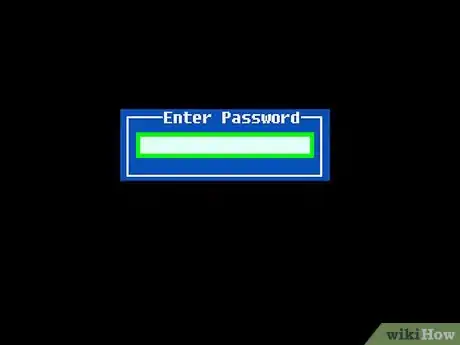
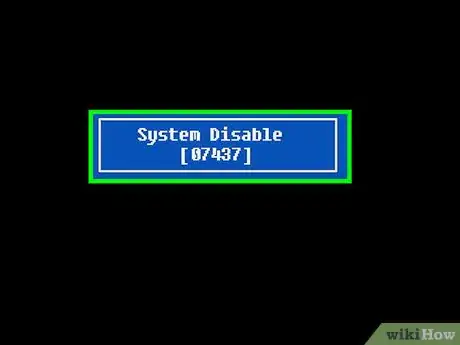
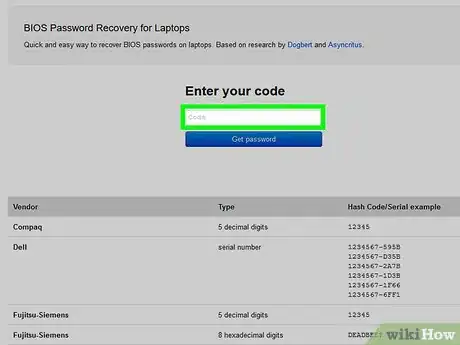
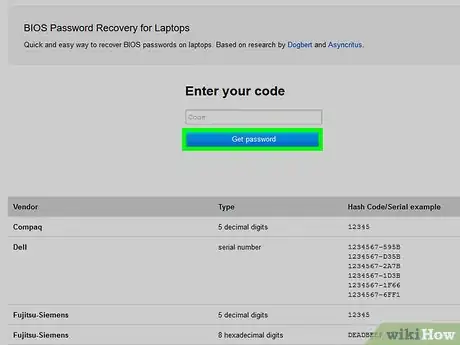
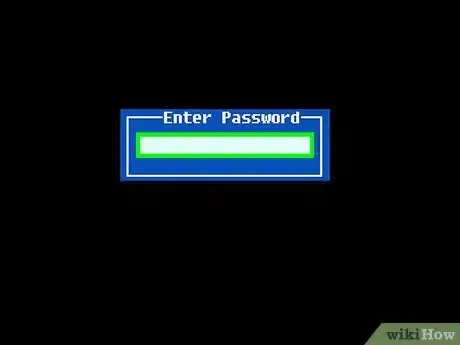
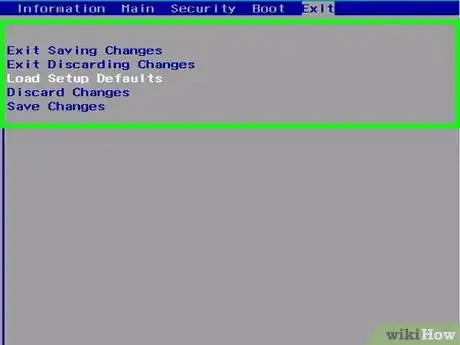
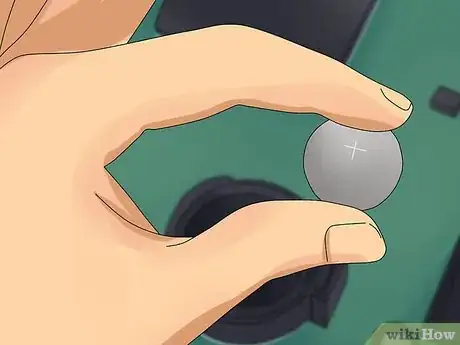








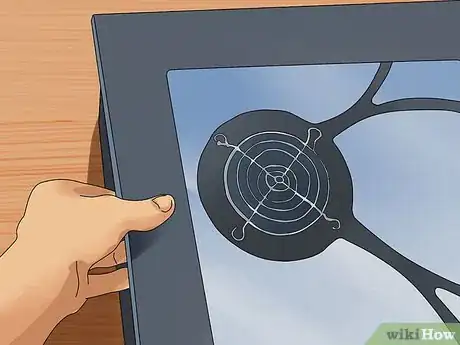

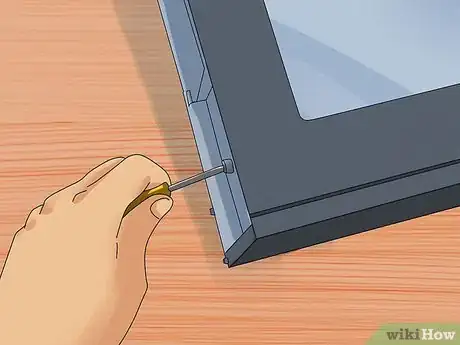





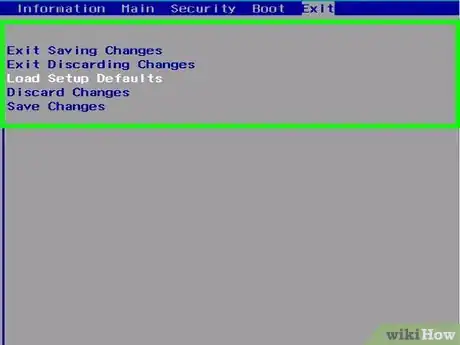













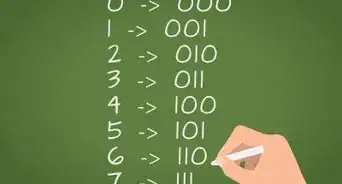



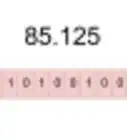

L'équipe de gestion du contenu de wikiHow examine soigneusement le travail de l'équipe éditoriale afin de s'assurer que chaque article est en conformité avec nos standards de haute qualité. Cet article a été consulté 132 057 fois.